标签:float png 使用 scree 语法 技术 文件的 显示 行修改
Windows 10 沉浸式搜索栏居中显示设置,可直接对注册表进行修改从而实现。导入注册表,重启 Windows 资源管理器即可。然后使用 Win + S 快捷键即可看到沉浸式搜索栏已在屏幕中央进行居中显示,复制下方命令,粘贴在记事本中,另存为 修改.reg 后双击运行导入使用。
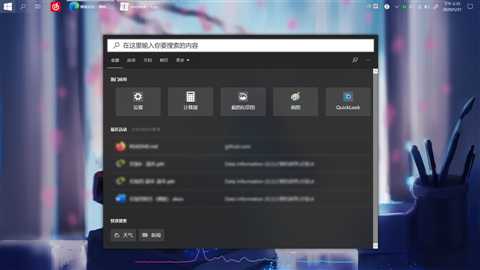
Windows Registry Editor Version 5.00
[HKEY_CURRENT_USER\Software\Microsoft\Windows\CurrentVersion\Search]
"ImmersiveSearch"=dword:00000001
[HKEY_CURRENT_USER\Software\Microsoft\Windows\CurrentVersion\Search\Flighting\Override]
"ImmersiveSearchFull"=dword:00000001
"CenterScreenRoundedCornerRadius"=dword:00000009
动图操作示范

如果不想用了,可以删除注册表就能恢复Windows10默认搜索样式。
Windows Registry Editor Version 5.00
[HKEY_CURRENT_USER\Software\Microsoft\Windows\CurrentVersion\Search]
"ImmersiveSearch"=-
[-HKEY_CURRENT_USER\Software\Microsoft\Windows\CurrentVersion\Search\Flighting\Override]
"ImmersiveSearchFull"=dword:00000001
"CenterScreenRoundedCornerRadius"=dword:00000009
关于注册表文件的删除语法
要使用 .reg 文件删除注册表项,将 .reg 文件中的 RegistryPath 的前面放一个连字符 (-)。
要使用 .reg 文件删除注册表值,将 .reg 文件中的 DataItemName 的等号后放一个连字符 (-)。
标签:float png 使用 scree 语法 技术 文件的 显示 行修改
原文地址:https://www.cnblogs.com/melodyjerry/p/12972964.html